Для того чтобы вам было проще понять, для чего нужна программа GeForce Experience и какой профит мы можем получить от нее в операционной системе Microsoft Windows 10, давайте рассмотрим основные возможности:
- Автоматическая загрузка и установка последней версии драйвера от NVIDIA. При этом мы можем на выбор использовать игровую версию либо программное обеспечение для работы.
- Утилита автоматически обнаруживает все установленные на компьютере игры и оптимизирует их для максимальной производительности.
- Предоставляется полная информация о вашем персональном компьютере.
- Поддерживается потоковое вещание на устройство SHIELD.
- При помощи горячих клавиш либо оверлея мы можем делать скриншоты происходящего в игре.
- В поддерживаемых играх включается фоторежим, который позволяет облететь модель со всех сторон и сделать максимально реалистичный снимок.
- Присутствует функция так называемых мгновенных повторов от NVIDIA.
- События, происходящие в игре, можно записать при помощи этого же приложения.

ЗАЧЕМ НУЖНО GEFORCE EXPERIENCE
Даже это не все функции рассматриваемого нами приложения. Более подробно о них будет рассказано в видео, которое мы прикрепили в конце этой странички.
Последствия удаления
Сразу стоит поговорить о том, что будет, если удалить GeForce Experience. Список факторов, которые стоит учитывать при удалении, сложно не назвать существенным:
- Главная функция программы – скачивание и обновление драйверов для видеокарты пользователя. Без GF Experience это придется делать самостоятельно, регулярно посещая официальный сайт компании NVIDIA. Учитывая, что многие новые игры сопровождаются выпуском соответствующих драйверов, без которых процесс развлечения может быть испорчен тормозами и низкой производительностью, это может оказаться очень серьезной проблемой.
Наименьшая потеря – это отказ от функции настройки графических параметров компьютерных игр. Система автоматически адаптирует все игры под характеристики данного компьютера, чтобы добиться либо производительности в 60 fps, либо просто максимально возможной. Без этого пользователям придется настраивать все вручную. Многие считают эту функцию неэффективной, поскольку система понижает качество картинки в целом, а не интеллектуальным способом.
Пользователь откажется от работы с сервисами NVIDIA Shadowplay и NVIDIA SHIELD. Первый предоставляет специальную панель для работы с играми – запись, оверлей с производительностью и так далее. Второй дает возможность производить трансляцию игрового процесса на другие устройства с поддержкой этой функции.
Как итог, если отказ от вышеперечисленных возможностей устраивает, можно приступать к удалению программы.
Достоинства и недостатки
Как и у любой другой программы, у GeForce Experience для Windows 10 64 Bit присутствует список характерных положительных и отрицательных особенностей. Давайте рассмотрим их подробнее.
Do This First — After Getting an NVIDIA Graphics Card
- Максимальная производительность при записи игр. Если позволяет аппаратное обеспечение, запись ведется при помощи вычислительной мощности графического адаптера. В это же время центральный процессор остается разгружаем.
- Присутствует огромное количество функций, среди которых: потоковое вещание, запись, создание скриншотов и так далее.
- Установив данную программу, мы всегда будем иметь свежую версию драйвера для видеокарты NVIDIA. Причем проверять их наличие самостоятельно не нужно, приложение уведомит нас, как только последняя редакция программного обеспечения станет доступной.
- Любые игры, установленные на компьютере, автоматически настраиваются под производительность нашей машины.
Вместе с этим смотрят: Physxloader.dll для Windows 10
Минусы:
- Программа довольно тяжеловесна и, постоянно вися в фоне, она поедает какую-то часть оперативной памяти.
Использовать данное приложение на компьютерах с 4 Гб и меньшим количеством оперативной памяти мы не рекомендуем.
Хотя и из этой ситуации есть выход: вы просто устанавливайте программу, обновляете с ее помощью драйвера, а потом правым кликом в системном трее закрываете утилиту. В результате оптимизация игр доступна, последняя версия драйвера установлены, а программа не ест вашу оперативную память.
Как полностью удалить драйверы видеокарт NVIDIA, AMD и Intel
Для современных ОС Windows часто не нужно отдельно устанавливать драйверы видеокарт, так как они уже входят в состав системы. Особенно это актуально для пользователей, которые не хотят устанавливать многочисленные дополнительные компоненты, поставляемые с драйвером.
Если же вы являетесь заядлым геймером или вам просто нужны некоторые вспомогательные утилиты, рекомендуется установить обновленные версии драйверов NVIDIA, AMD или Intel, чтобы получить улучшения производительности, стабильности и новые функции.
Иногда вы можете столкнуться с проблемами после установки драйверов. Всегда есть вероятность, что новая версия может конфликтовать с установленной игрой или какое-либо приложение, использующее драйвер, начнет вести себя некорректно.
Вот почему очень часто может понадобится полное удаление драйвера из системы. В большинстве случаев выручает удаление стандартными средствами системы, однако, в некоторых случаях процесс удаления драйвера может не завершиться или прерваться из-за сбоя, причину которого сложно устранить самостоятельно. Для этого можно воспользоваться нашей отдельной инструкцией.
Как удалить драйвер видеокарты NVIDIA / AMD / Intel
В этих случаях будет полезно стороннее приложение Display Driver Uninstaller для удаления драйверов видеокарт NVIDIA, AMD и Intel. Программа совместима со всеми последними версиями Windows. Разработчик предлагает запустить утилиту в безопасном режиме, но это необязательное условие. У пользователя спрашивается, нужно ли выполнить загрузку в безопасном режиме или нет. Если вы ответите утвердительно, то убедитесь, что сохранили прогресс всех изменений, потому что компьютер сразу начнет автоматическую перезагрузку.
Программа может также включать / отключать автоматическое обновление драйверов через Центр обновления Windows. Вы получите информацию об этом при запуске программы.
Все основные функции программы отображаются на одном экране. В верхней части пользователь может выбрать графический драйвер, который требуется удалить. Данная функция пригодиться, когда вы меняете свою видеокарту и хотите удалить все компоненты драйвера, установленные в системе.
Display Driver Uninstaller поддерживает три режима работы:
- Удалить и перезагрузить (настоятельно рекомендуется)
- Удалить без перезагрузки (может привести к проблеме черного экрана)
- Удалить и выключить (для установки новой видеокарты)
Также доступно несколько дополнительных операций: удалить NVIDIA GeForce Experience и включить установку драйверов через Центр обновления Windows по умолчанию. В окне “Параметры” можно включить удаление 3DTV и Physx, а также удаление временных папок C:NVIDIA и C:AMD, которые используются при установке драйверов
Прежде чем выбрать какой-либо из параметров, убедитесь, что вы загрузили пакет драйвера видеокарты с веб-сайта производителя, он вам понадобится после завершения удаления существующих драйверов.
Если вы выберете опцию “Удалить и перезагрузить”, то заметите, что система автоматически перезагружается после короткого периода удаления. Если вы не выбрали автоматическую установку драйвера, Windows будет использовать общий драйвер видеокарты, который может работать с более низким разрешением.
Примечание: исходный код приложения Display Driver Uninstaller доступен для инспектирования на сервисе GitHub.
Как пользоваться
Итак, с теорией покончено, и мы можем переходить к инструкции по бесплатному скачиванию и установке GeForce Experience для Windows 10 64 Bit.
Загрузка и установка
Начинать мы будем именно с установки программы. Производится она следующим образом:
- Переходим в самый конец этой же странички и жмем кнопку, которая позволит бесплатно скачать последнюю русскую версию нужного нам программного обеспечения.
- Когда архив с приложением будет получен, распаковываем его, применив код, идущий в комплекте.
- Устанавливаем наше приложение и сразу переходим к работе с ним.
А как это делается мы распишем ниже.
Инструкция по работе
Итак, допустим, программа установлена на вашем компьютере и нам можно переходить к работе с ней. В первую очередь делаем следующее:
- В левой верхней части окна жмем ссылку с надписью «Драйверы».
- Если свежая версия программного обеспечения для вашего графического адаптера будет доступна, вы увидите кнопку, при помощи которой его можно скачать и установить.
- Нажимаем кнопку и дожидаемся завершения загрузки всех нужных файлов. Когда скачивание будет окончено, кликаем по кнопке установке драйвера.
Внимание: в процессе инсталляции обязательно установите флажок напротив пункта «Чистая установка».
- Когда с загрузкой и установкой нового драйвера для видеокарты будет покончено, мы можем перейти на вкладку «Главное» (находится в левой верхней части окна) и оптимизировать все наши игры под ту производительность, которую может обеспечить конкретный компьютер или ноутбук.
Вместе с этим смотрят: SmartAudio HD драйвер для Windows 7, 8, 10
Как удалить GeForce Experience (NVIDIA, полностью с компьютера, можно ли)
Стороннее программное обеспечение
В самой программе переходите в раздел «Сервис».
Далее заходите в подраздел «Удаление программ». Находите «NVIDIA GeForce Experience».
Выбираете эту программу и нажимаете «Деинсталляция» справа от списка.
Теперь должна начаться подготовка к удалению.
В конце подтверждаете удаление.
Переходите в «Параметры» системе (лучше делать через «Этот компьютер»). В шапке окна будет кнопка «Удалить или изменить программу.
Нажимаете на нее, чтобы система автоматически могла открыть раздел «Параметры». В нем и будет производиться удаление всех установленных программ. Находите GeForce Experience.
После того как нажмете на нужный вариант, должна появиться кнопка «Удалить».
Кликаете на нее и подтверждаете удаление программы.
Удаление через «Пуск»
Находите в «Пуске» папку «NVIDIA Corporation».
Открываете ее, чтобы увидеть несколько вложений. Первым обычно расположен GeForce Experience. Нажимаете на нее правой кнопкой мыши и выбираете «Удалить».
Появляется окно раздела «Программы и компоненты» традиционной «Панели управления». Находите нужный вариант, выбираете его и нажимаете вверху окна «Удалить/изменить программу».
Дальше необходимо придерживаться указаний Мастера удаления.
Кликаете на иконку программы на панели уведомлений правой кнопкой мыши и выбираете «Выход».
После этого переходите к удалению папки с программой. Находиться она должна в C:Program Files (x86)NVIDIA Corporation и называться соответственно «NVIDIA GeForce Experience».
После того как папка программы будет удалена, она не будет производить автоматический запуск, когда включается компьютер.
Системные требования
Для того чтобы приложение хорошо работало на вашем ПК и не зависало, необходима машина, обладающая как минимум такими системными требованиями:
- Центральный процессор: x2 1.6 ГГц.
- Оперативная память: 4 Гб.
- Пространство на жестком диске: от 300 Мб.
- Платформа: Windows.
- Графический адаптер: NVIDIA.
- Разрешение экрана: 1280 x 768.
NVIDIA Inspector
К сожалению, утилита уже некоторое время не обновляется, поэтому поддержка самых современных карточек не гарантируется. Тем не менее, для значительной части моделей ее можно применять как минимум в справочных целях.
- Плюсы: обилие информации, универсальность.
- Минусы: медленно но верно устаревает.
Скачать
По имеющейся ниже кнопке вы можете бесплатно скачать последнюю официальную версию приложения для вашего компьютера или ноутбука.
| Версия: | 3.20.1.57 |
| Разработчик: | NVIDIA |
| Год выхода: | 2020 |
| Название: | GeForce Experience |
| Платформа: | Windows 10 |
| Язык: | Русский |
| Лицензия: | Бесплатно |
| Размер: | 116 Мб |
Nvidia GeForce NOW: что это такое, обзор облачного сервиса
Компания Nvidia представила современное решение для гейминга — Geforce Now. Новый онлайн-сервис позволяет перенести все задачи по установке, скачиванию и обработке игровых ресурсов в облако. Игрок просто заходит в свой аккаунт Steam, Origin или Battle.net и запускает любую из поддерживаемых игр в высоком качестве 1080p/60fps. Сервис поддерживает голосовой чат и предоставляет безлимитное хранилище. Все обновления для игр и драйверов будут устанавливаться автоматически.
По сути, игра запущена на удаленном сервере с мощным “железом” и в режиме реального времени передается на устройство пользователя. Технология обеспечивает целый ряд преимуществ:
- Игры на любом устройстве. Вы можете наслаждаться роскошной графикой и великолепным геймплеем на телевизоре, смартфоне, планшете, любом компьютере.
- Простой доступ. Джифорс Нау хранит все Ваши игры и сохранения в библиотеке на облаке. Геймер может в любой момент продолжить игру на новом устройстве ровно с того места, где остановился.
- Никаких преград. Больше не нужно переживать, “потянет” ли ПК игру и хватит ли места, чтобы скачать дистрибутив. Теперь нет никаких загрузок, дисков, установок и патчей — все работает максимально быстро без танцев с бубном.
Системные требования GeForce NOW
Скорость и комфорт игры зависят не от процессора или видеокарты, а от качества интернет-доступа. Компания рекомендует для лучшего игрового процесса такую конфигурацию:
Аппаратная часть:
- ТВ-приставка NVIDIA SHIELD Android TV, портативная консоль, или планшет.
- Контроллер или геймпад SHIELD.
- Wi-Fi роутер диапазоном 5 ГГц с поддержкой NVIDIA SHIELD.
- Для проводного подключения рекомендуется модем DOCSIS 3.0 (список совместимых модемов можно уточнить у провайдера).
- Абонентам DSL-подключения рекомендован шлюз ADSL2+.
Программное обеспечение
Приложение SHIELD Hub с последними обновлениями.
Скорость сети
Облачный игровой сервис автоматически подстраивает картинку под скорость интернет-подключения. В зависимости от доступного канала пользователи получают соответствующее качество потоковой передачи:
- 10 Мбит/с – минимальная скорость.
- 20 Мбит/с – рекомендованная скорость соединения для игры с разрешением 720p и 60 FPS.
- 50 Мбит/с – скорость для запуска игр с разрешением 1080p и частотой смены кадров 60 FPS.
Допустимое время пингования до одного из шести центров обработки NVIDIA должно быть не более 60 мс.
Аналоги облачного игрового сервиса от Nvidia
Кроме решения от Geforce, есть и другие сервисы где можно запускать игры на удаленном сервере и при этом не скачивать на свое устройство. На сегодня успешно функционируют 3 онлайн-решения, 2 из которых построены на технологии Nvidia Grid. Действующие аналоги Geforce Now:
- LiquidSky. Компания из Нью-Йорка представила 2 клиента: для телефонов Андроид и компьютеров Windows. Аудитория LiquidSky превышает 500 тысяч человек.
- Playkey. Российский сервис на базе технологии Nvidia. При оплате подписки пользователь получает доступ к базе игр на сервере. В Плейкей зарегистрировано более 200 тысяч человек.
- PlayStation Now. Пользовать могут запускать игры для PS3 на телевизоре, смартфоне, портативных приставках Sony. На данный момент система доступна только в Бельгии, Нидерландах и Великобритании.
Дата выхода Geforce Now на ПК в России и мире
Ранее GeForce Now был доступен на устройствах Nvidia Shield, но в январе 2020 года вышла бета-версия игрового онлайн-сервиса для PC и Mac. Пользователи могут присоединиться к тестированию. Даты официального релиза в России и мире будут объявлены позднее.
Скачать GeForce NOW от Nvidia
Официальная версия сервиса для запуска игр в облаке и потоковой передаче на устройство доступна для устройств NVIDIA Shield. Предрелизная бета-версия доступна для компьютеров и планшетов на Windows, а также для устройств Mac. Размер установочного файла составляет около 100 МБ. Вы можете скачать инсталлятор бета-версии и оценить самые новые игры на ультранастройках с помощью игрового сервиса Geforce Now.
Скачать Nvidia GeForce NOW на ПК Windows
После регистрации в качестве бета-тестировщика Вы сможете скачать дистрибутив для Windows на официальном сайте Nvidia. Нажмите кнопку “Download” и используйте встроенный загрузчик своего веб-браузера. После этого дождитесь, когда статус загрузки достигнет 100% и запустите установочный файл.
Cкачать GeForce NOW на Mac
Тестировщики могут скачать клиент для облачного игрового сервиса на официальном сайте Geforce. Рекомендуется использовать для скачивания стандартный загрузчик в Safari или стороннем браузере. После полной загрузки запустите установку и следуйте инструкции инсталлятора.
GeForce NOW — скачать на Андроид
Облачный игровой сервис является частью SHIELD Hub. Приложение доступно бесплатно в фирменном магазине Google Play. Рекомендуется установить в настройках Play Market автообновление для приложения — с установкой самых свежих версий обеспечивается максимально комфортная и стабильная работа.
Источник: inodroid.ru
Как открыть nvidia geforce experience на windows 10
Nvidia GeForce Experience на Windows 10 – комплексный инструмент для управления и настройки видеокарты от разработчиков. С помощью программы вы можете автоматизировать многие процедуры, связанные с использованием современных видеокарт данной фирмы. Давайте рассмотрим ее подробнее.

Возможности
- автоматически отслеживать появление новых версий драйвера;
- автоматически устанавливать новые версии официального софта;
- подбирать оптимальные настройки качества графики для установленных игр;
- транслировать игровой процесс на сторонние устройства.
Как вы могли понять, Nvidia GeForce Experience – это многофункциональная программа, без которой нельзя обойтись ни одному пользователю игрового компьютера. К тому же она практически не задействует ресурсы ПК. К слову, упомянем и системные требования, а также совместимость с разными поколениями видеокарт.
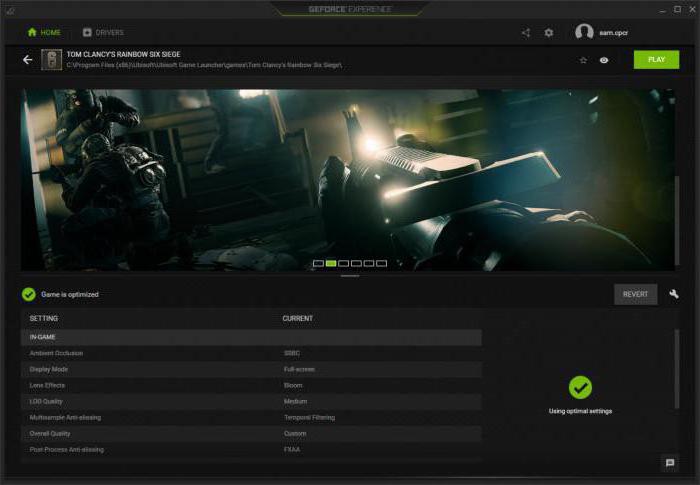
Системные требования
Для того чтобы программа исправно работала на ПК, требуется следующая конфигурация:
- операционная система Windows 7 и новее;
- 2 Гб оперативной памяти;
- около 100 Мб для установки на жестком диске;
- процессор серии Pentium G, Core i3, i5, i7. Phenom 2, FX и все чипы, вышедшие после них.
Теперь перечислим все серии видеокарт, с которыми приложение будет отлично взаимодействовать и обновлять драйвера:
- для 6, 7, 8, 9 и 10 поколений доступны все возможности программ;
- мобильные версии 6, 7 и 8 поколений могут обновляться и оптимизировать игры;
- видеокарты 300, 200 серий и старше поддерживают только обновление драйвера.
Если у вас не запускается Nvidia GeForce Experience на Windows 10, то обязательно обратите внимание на представленные системные требования. Если компьютер соответствует им, но приложение все равно не работает, попробуйте его переустановить с официального сайта разработчиков.
Установка
Для того чтобы установить Nvidia GeForce Experience на Windows 10, необходимо посетить официальный сайт разработчика и скачать дистрибутив. На нужной странице нужно нажать на кнопку «Принять и скачать», после чего дождаться окончания загрузки инсталлятора.
Теперь откройте установщик и следуйте инструкции – выбирайте папку, компоненты и так далее. После завершения инсталляции запустите приложение с помощью ярлыка на рабочем столе.
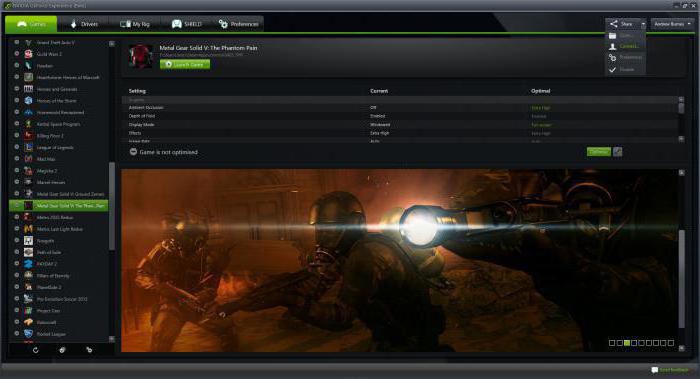
Как пользоваться программой?
Теперь разберемся, как использовать Nvidia GeForce Experience на Windows 10. Первым делом необходимо создать аккаунт или авторизоваться с помощью сторонней социальной сети. Вы можете использовать аккаунт Google или страницу в Facebook.
Далее переходим к функционалу. В первой вкладке «Главная» вы найдете список всех установленных на компьютере игр. Если какая-либо игра не была добавлена, можете сделать это вручную. Нажмите на иконку с тремя точками и выберите в списке «Поиск игр». Укажите путь до установленной игры и дождитесь добавления.
Во второй вкладке осуществляется управление драйвером, в верхней панели — поиск обновления ПО. Если приложение находит новую версию, оно автоматически загрузит его на компьютер и предложит установить. В нижней части окна находится информация относительно изменений в новой версии драйвера.
G eForce Experience
Часто задаваемые вопросы
Что такое GeForce Experience?
GeForce Experience — это приложение-компаньон для вашей видеокарты GeForce GTX. Приложение своевременно обновляет драйверы вашей видеокарты, автоматически оптимизирует игровые настройки вашего ПК и предлагает самый простой способ записи вашего геймплея или его потоковой передачи в Twitch.
Каковы системные требования для GeForce Experience?
Смотрите раздел Системные требования для GeForce GTX.
Где можно загрузить драйверы Game Ready?
Пользователи могут загрузить драйверы Game Ready с помощью приложения GeForce Experience и на сайте nvidia.ru.
Для каких игр на ПК доступны оптимальные настройки?
GeForce Experience предоставляет оптимальные настройки для более 350 игр на ПК.
Почему моя игра не высвечивается во вкладке Игры после сканирования на предмет игр на ПК?
Убедитесь, что ваша игра поддерживается. Вы можете указать GeForce Experience, где искать ваши игры во вкладке Настройки —> Игры. Добавьте в эту вкладку расположение вашей игры и нажмите кнопку «Проверить», чтобы повторить сканирование.
Почему необходимо запустить игру, прежде чем будут применены оптимальные настройки?
GeForce Experience применяет оптимальные настройки путем модификации конфигурационных файлов игры на ПК. Некоторые игры необходимо запустить, прежде чем на вашем жестком диске буду созданы конфигурационные файлы.
GeForce Experience не может оптимизировать настройки некоторых игр. Почему?
В некоторых играх конфигурационный файл устанавливается вместе с игрой в папку Program Files. Эти файлы не могут быть изменены внешними программами, такими как GeForce Experience.
Оптимальные настройки поддерживаются при SLI конфигурациях?
Да, поддерживается 2-way SLI конфигурация.
Какие параметры конфигурации учитываются для определения оптимальных настроек?
Главными параметрами являются GPU, CPU и разрешение. Так же существуют минимальные требования к системной оперативной памяти и ОС.
Что такое внутриигровой оверлей?
Внутриигровой оверлей GeForce Experience — это интерфейс, который появляется поверх игры и позволяет записывать игровой процесс с аппаратным ускорением, делать скриншоты экрана, транслировать свой геймплей и играть в кооперативном режиме.
Какие игры поддерживаются?
Внутриигровой оверлей GeForce Experience поддерживает все игры с поддержкой DirectX 9, 10 и 11. В настольном режиме также поддерживаются OpenGL игры, запущенные в окне.
КАКИЕ ДАННЫЕ GEFORCE EXPERIENCE ОТПРАВЛЯЕТ NVIDIA?
Информацию о том, какие данные мы собираем и зачем и как используем собранные данные, читайте на privacy.nvidia.com NVIDIA никогда не продает ваши данные.
Какие преимущества в приложении GeForce Experience получают пользователи с аккаунтом?
Пользователи с аккаунтом NVIDIA могут участвовать в конкурсах и розыгрышах и получать призы, осуществлять потоковую передачу контента с помощью технологии GameStream, загружать и транслировать его в другие сервисы, а также многое другое.
Скачать Nvidia Geforce Experience: подробная инструкция
Заметная тенденция разработчиков графических видеокарт по регулярному выпуску нового программного обеспечения для своих продуктов весьма радует пользователей компьютеров. Обновления могут содержать и улучшенный функционал, и усовершенствованный графический дизайн приложения. Но постоянно проверять наличие обновлений вручную — это прошлый век. Оказалось, этого и не требуется. Именно для этих целей компания NVIDIA разработала программу – Nvidia GeForce Experience, объединяющую в себе несколько полезных функций, в том числе и инструмент для своевременного обновления драйверов видеокарты.
Обзор GeForce Experience
Дизайн приложения выполнен в современном и интуитивно понятном стиле. Даже неопытному пользователю не составит особого труда разобраться с основными функциями программы. В главном окне находятся четыре вкладки:
- Игры (Games).
- Драйверы (Divers).
- Моя система (My rig).
- Параметры (Preferences).
Во вкладке «Игры» показаны все установленные игры, их настройки и кнопка оптимизации, позволяющая загрузить рекомендуемые графические установки для определенной игры через облачный сервер NVIDIA. В верхней части экрана находится кнопка «ShadoyPlay», которая делает видеозахват игрового процесса для дальнейшего выкладывания в интернет или сразу же транслирует происходящее на экране компьютера на популярные видеосервисы, например, Twitch.
Через вкладку «Драйверы» производится обновление или установка драйверов видеокарт в автоматическом (экспресс) или ручном режимах.
«Моя система» содержит актуальные данные об операционной системе и комплектующем оборудовании компьютера. Через вкладку «Параметры» регулируются настройки самой программы.
Пользователи в интернете оставляют разные отзывы о Nvidia GeForce Experience, спорят о необходимости автоматизации или голосуют в пользу управления настройками игр вручную, но в любом случае приложение послужит отличным помощником для каждого игромана.
Системные требования GeForce Experience
Для стабильного функционирования приложению необходимо:
- не менее 4 Гб физической памяти на диске;
- не менее 2 Гб оперативной памяти (RAM);
- операционная система выше Windows 7 (включительно): Windows 7, Windows 8, 8.1, 10;
- процессор (CPU) семейства Intel i3-2100 не ниже 3,1GHz;
- видеокарта GeForce GTX 650 или лучше.
Что такое Джифорс Экспириенс

Возможно, у кого-то возникнет закономерный вопрос, для чего нужен Nvidia GeForce Experience игрокам, ведь можно настраивать все параметры и вручную. Однако программа делает это быстрее и устанавливает именно рекомендуемые требования.
Также вам не нужно искать через сайты обновления для драйверов видеокарты, что экономит и время, и силы. Существующая возможность транслировать самые эпические моменты сражений позволит другим пользователям оценить, как сам игровой процесс, так и ваши навыки.
GeForce Experience — это приложение для автоматической оптимизации игровых настроек и обновления драйверов для видеокарт Nvidia GeForce, записи и/или онлайн-трансляции игрового действия в интернет без отрицательного влияния на быстродействие компьютера (поддерживаются такие популярные видеосервисы как YouTube, Facebook и Twitch).
Можно делать мгновенные скриншоты с экрана или записывать видео. Оповещение о наличии новой версии драйверов поступает автоматически, а установка производится всего в одно касание мышкой.
Как запустить GeForce Experience
Если после установки пользователь задается вопросом, как открыть Nvidia GeForce Experience, то следующие инструкции именно для него. У большинства юзеров не возникает подобных проблем. Для запуска программы нужно всего лишь щелкнуть по значку на рабочем столе (после установки создается иконка приложения).
Если программа все же не открывается, нужно искать пути решения проблемы:
- Необходимо проверить активность служб Nvidia Geforce Experience в консоли управления Windows. Если служба существует, но остановлена, то перезапустить её. Если значение автозапуска установлено «Вручную», изменить на «Автоматический» и перезагрузить систему. После этого повторить попытку запуска программы.
- Следующая потенциальная причина, из-за которой может возникнуть проблема с запуском, – это недостаточное количество свободной оперативной памяти (RAM). В этом случае поможет закрытие всех запущенных приложений и фоновых процессов. Рекомендуется также использовать программы для оптимизации памяти ОЗУ, например, WiseMemoryOptimzer.
Решение проблем с программой

Иногда в окне программы графический интерфейс вообще не отображается. Почему в Nvidia GeForce Experience ничего нет? Причиной всему могут служить отсутствующие (или удаленные вирусом) в системе библиотеки, нужные для правильного функционирования программы. Решение: полностью удалить программу (с очисткой следов в системном реестре и файловой системе) и переустановить от имени администратора компьютера.
Если после нажатия на иконку не открывается Nvidia GeForce Experience, то следует проверить соответствие ресурсов компьютера минимальным системным требованиям программы.
В некоторых случаях сбивается только запуск с ярлыка, но сами файлы программы на диске в порядке. Проверить это легко: в папке «X:Program FilesNVIDIA CorporationNVIDIA GeForce Experience», где X – это локальный диск, куда установлена программа, ищем исполняемый файл Nvidia GeForce Experience.exe и пробуем запустить.
Отсутствие реакции на запуск могут вызвать и битые (испорченные, удаленные) записи в системном реестре. В этом случае рекомендуется удалить GF Experience и проверить реестр на ошибки (используя Ccleaner, WiseRegCleaner, Clean Master). Найденные сбои устранить, а после – переустановить программу с правами администратора.
Если GeForce Experience вылетает во время использования, то проблема может быть в нехватке памяти RAM или блокировании работы приложения антивирусными или иными защитными утилитами (брандмауэры, файерволы и т. п.). Необходимо проверить разрешение на запуск, изменение и работу приложения в настройках таких программ. Желательно добавить Джифорс Экспириенс в список исключений, чтобы защитное ПО не блокировало действия приложения. В некоторых случаях помогает банальная перезагрузка компьютера.
Как удалить Nvidia Experience
Для удаления любого программного обеспечения рекомендуется использовать сторонние инструменты, а не встроенные возможности Windows. Для этого подойдет, например, бесплатный деинсталлятор WiseProgramUninstaller, который ищет оставшиеся следы удаленных приложений внутри локального диска и в системном реестре. Но проблемы могут возникнуть и при удалении программы.
Если не удаляется Nvidia GeForce Experience, ссылаясь на работу приложения (просит завершить все процессы и повторить попытку), можно попробовать вручную выйти из программы (правой кнопкой мышки нажать на значок GF Experience в области уведомлений, выбрать пункт «Выход») и повторить попытку удаления программы. Если и этот метод не помогает, то перезагрузить компьютер в «Безопасный режим» и запустить деинсталляцию.
А как выключить Nvidia GeForce Experience, если стандартными средствами не получается? В этом случае нужно прекратить работу службы (выбрать «Остановить») из консоли управления, а после завершить все активные процессы приложения с помощью «Диспетчера задач».
Как обновить Nvidia Geforce Experience
Программа обновляется через официальный сайт производителя, где выставляется самая актуальная версия. На сайте Nvidia нужно выбрать раздел «Платформы», в открывшемся списке найти меню «Игры на GeForce», далее выбрать подменю «GeForce Experience». Откроется домашняя страница разработчика приложения, в котором будет вся важная информация о программном обеспечении. Программа распространяется по бесплатной лицензии FreeWare.
Где скачать Nvidia Geforce Experience
Как обновление, так и первичная установка продукта производится через официальный сайт разработчика. На сайте можно скачать Nvidia GeForce Experience для Windows 7, Windows 8 64 Bit/32 Bit, 8.1, Windows 10, посмотреть системные требования, список поддерживаемых игр, особенности выпуска, ознакомиться с основными возможностями программы и найти решения для часто возникающих проблем.
Для Windows 7, 8.1, 8 и Vista
Для Windows 10
90.00 МБ
Язык: Русский
Операционная система: Windows 10 32/64-bit, Windows 7 32/64-bit, Windows 8.1 32/64-bit, Windows 8 32/64-bit, Windows Vista
Как установить Nvidia Geforce Experience
Скачанный с официального сайта файл нужно запустить от имени администратора. Например, в Windows 7 нужно нажать правой кнопкой мыши на объект и выбрать в списке «Запустить от имени администратора». Если после запуска инсталлятора не устанавливается GeForce Experience, то необходимо удостовериться в соответствии компьютера системным требованиям программы (наличие свободной памяти на диске, версия операционной системы, тип видеокарты и т.п.), закрыть активные приложения и повторить попытку.
Далее ответим на вопрос, как переустановить Nvidia GeForce Experience. После запуска программа установки анализирует систему на пригодность, далее выводит лицензионное соглашение. В следующем шаге «Параметры установки» нужно выбрать режим «Выборочная установка» с дополнительными параметрами и нажать «Далее».
В списке устанавливаемых компонентов необходимо отметить галочкой Nvidia GeForce Experience, в нижней части окна поставить отметку перед «Выполнить чистую установку», нажать кнопку «Далее» и следовать инструкциям на экране.
Горячие клавиши в Geforce Experience
Программа поддерживает горячие клавиши, призванные облегчить (ускорить) выполнение тех или иных функций. Используйте следующие комбинации:
- «Alt+Z» открывает меню с настройками записи игры;
- «Alt+F1» сохраняет скриншот экрана в галерею;
- «Alt+F12» включает/отключает счетчик FPS в игре;
- «Alt+F10» сохраняет последние 5 минут записи;
- «Alt+F8» включает/отключает функцию трансляции;
- «Alt+F7» запускает трансляцию или ставит на паузу.
Указанные сочетания клавиш работают даже во время полноэкранного запуска игры.
Источник: onecomp.ru
Отключите наложение Nvidia GeForce Experience, чтобы повысить FPS в графических играх

Nvidia GeForce Experience — это приложение-компаньон для вашей видеокарты GeForce GTX, которое постоянно обновляет драйверы, оптимизирует производительность и настройки в играх и многое другое. Хотя приложение-компаньон не дает вам плавного игрового процесса, оно предлагает полезные инструменты для улучшения игрового процесса. Поскольку некоторые пользователи не хотят запускать это программное обеспечение все время в фоновом режиме, отключение приложения будет хорошей идеей. Узнайте, как отключить Nvidia Оверлей GeForce Experience для повышения FPS в графических играх.
По сути, отключение GeForce Experience Overlay ускорит игровой процесс для видеоигр с интенсивным использованием графики. И, самое главное, вся система Windows будет работать безупречно, а управление ОЗУ станет таким хорошим. Теперь, без лишних слов, давайте перейдем к следующим шагам.

-
1 Отключите наложение Nvidia GeForce Experience, чтобы повысить FPS в графических играх
-
1.1 1. Отключить GeForce Experience в настройках запуска
Отключите наложение Nvidia GeForce Experience, чтобы повысить FPS в графических играх
Последняя версия программного обеспечения Nvidia GeForce Experience включает в себя наложение общего доступа в игре, галерею, запись, мгновенное воспроизведение, трансляцию, сочетание клавиш, уведомления и другие параметры. Все эти параметры очень полезны для заядлых геймеров или стримеров, чтобы быстро получить доступ к функциям. Однако эти функции, работающие в фоновом режиме, всегда занимают очень много памяти.
1. Отключить GeForce Experience в настройках запуска
- Щелкните правой кнопкой мыши Панель задач > Нажмите на Диспетчер задач.
- Идти к Запускать вкладка> Найдите Nvidia GeForce Experience.
- Нажмите на Отключить и перезагрузите компьютер.
Как откатить графический драйвер Nvidia до предыдущей версии в Windows 10
2. Удалите GeForce Experience
- Открыть Начало меню> Ввести Панель управления.
- Нажмите на Удалить программа.
- Прокрутите и щелкните, чтобы выбрать Nvidia GeForce Experience.
- Нажмите на Удалить > Появится окно Nvidia Uninstaller.
- Наконец, нажмите на Удалить и жди этого.
- После этого перезагрузите компьютер.
Драйвер графического процессора будет работать правильно без программного обеспечения GeForce Experience. Однако, если вы хотите переустановить инструмент, вы можете скачать программное обеспечение Nvidia GeForce Experience .
3. Используйте конфигурацию служб, чтобы отключить GeForce Experience
Отказ от ответственности:
Эта задача просто отключит службу графического драйвера в вашей системе вместе с GeForce Experience. Хотя видеокарта будет работать нормально, вы не получите никаких уведомлений об обновлениях в будущем, пока не включите ее снова. Тебе решать.
- Нажми на Начало меню.
- Тип services.msc и откройте программу.
- Здесь вам нужно будет искать Контейнер дисплея NVIDIA LS на левой панели.
- Сейчас, щелкните правой кнопкой мыши на нем и выберите Свойства.
- Выбрать инвалид на Тип запуска.
- Нажмите на Применять а затем нажмите на в порядке.
- Наконец, перезапустите систему, чтобы изменить эффекты.
Вот и все, ребята. Надеемся, это руководство было для вас полезным. По любым вопросам вы можете оставлять комментарии ниже.
Субодх любит писать контент, будь то технический или другой. Проработав год в техническом блоге, он увлекается этим. Он любит играть в игры и слушать музыку. Помимо ведения блога, он увлекается сборками игровых ПК и утечками информации о смартфонах.
Источник: concentraweb.com